คำแนะนำของ Siri ไม่ปรากฏขึ้นบน iPhone? ต่อไปนี้เป็นวิธีแก้ไข
หากคุณเป็นเจ้าของ iPhone Siri คือเพื่อนที่ดีที่สุดของคุณ มันสามารถกำหนดเวลาอีเมล ตั้งการเตือน ส่งข้อความ เริ่มต้นการโทร และแม้แต่ให้คำแนะนำตามการใช้งาน iPhone ของคุณ
หากคุณพึ่งพา Siri เพื่อทำหน้าที่บางอย่างและพบว่าคำแนะนำนั้นไม่ปรากฏบน iPhone ของคุณอีกต่อไป มีขั้นตอนการแก้ไขปัญหาหลายขั้นตอนที่คุณอาจลองใช้เพื่อแก้ไขปัญหานี้
ตรวจสอบการตั้งค่า Siri และการค้นหา
การปรับเปลี่ยนการกำหนดค่าการตั้งค่า Siri อาจขัดขวางการแสดงคำตอบที่แนะนำจากผู้ช่วยเสมือน เพื่อแก้ไขปัญหานี้ จะต้องระมัดระวังในการตรวจสอบว่าฟังก์ชันที่ต้องการยังคงเปิดใช้งานอยู่ในการตั้งค่า Siri และการค้นหา ในบางกรณี การสลับการตั้งค่าเป็นเปิดแล้วปิดอีกครั้งสามารถช่วยระบุข้อบกพร่องที่อาจเกิดขึ้นในระบบได้
หากต้องการเข้าถึงการตั้งค่าสำหรับ Siri และการค้นหา โปรดไปที่"การตั้งค่า"บนอุปกรณ์ของคุณและเลื่อนลงจนกว่าคุณจะพบตัวเลือก"Siri และการค้นหา"จากนั้นสลับสวิตช์ข้าง"แสดงคำแนะนำ"เพื่อเปิดหรือปิดใช้งานคุณลักษณะนี้ นอกจากนี้ หากคุณได้ซ่อนรายการที่แนะนำไว้ก่อนหน้านี้ คุณอาจสามารถกู้คืนรายการเหล่านั้นได้โดยแตะที่ตัวเลือก"รีเซ็ตคำแนะนำที่ซ่อนไว้"ซึ่งอยู่ใต้ปุ่มสลับ"แสดงคำแนะนำ"โดยตรง
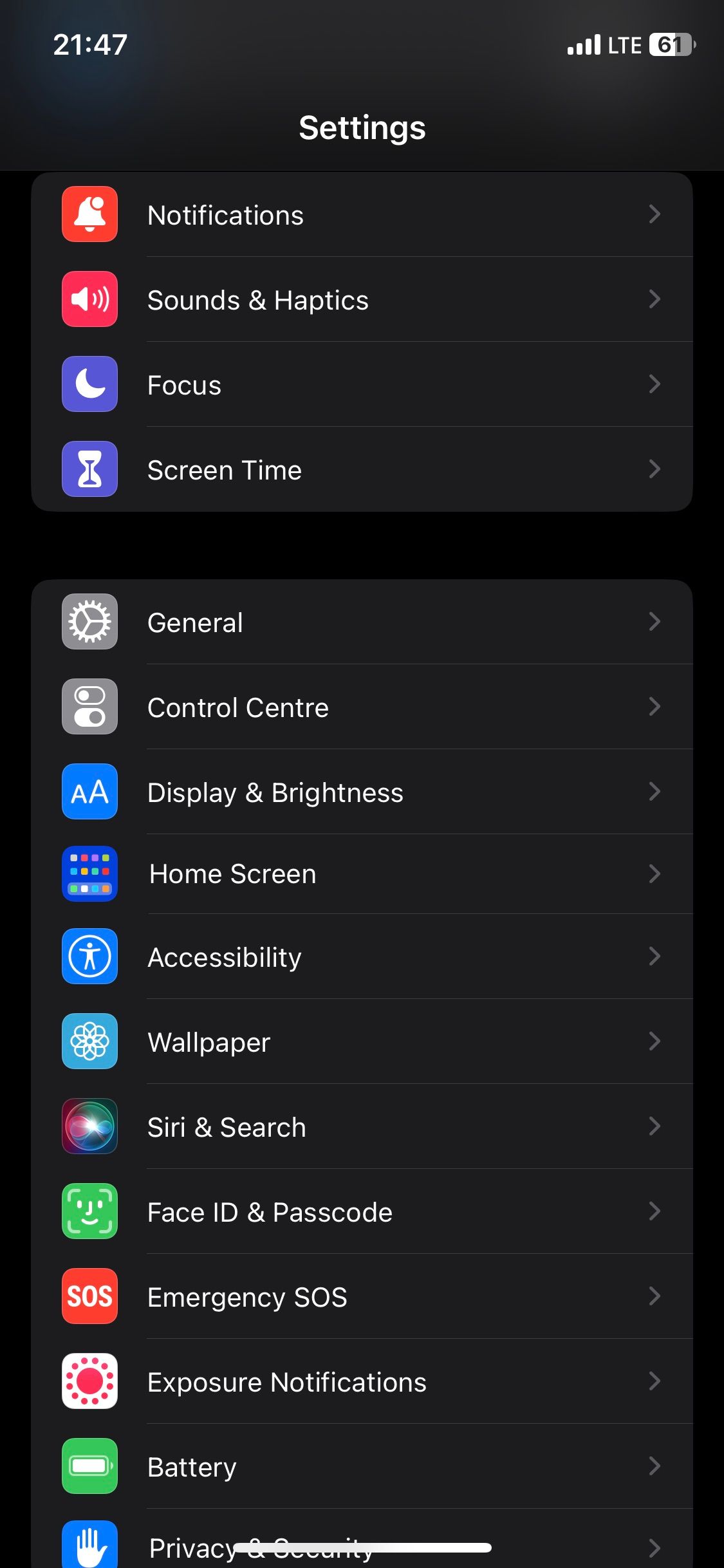
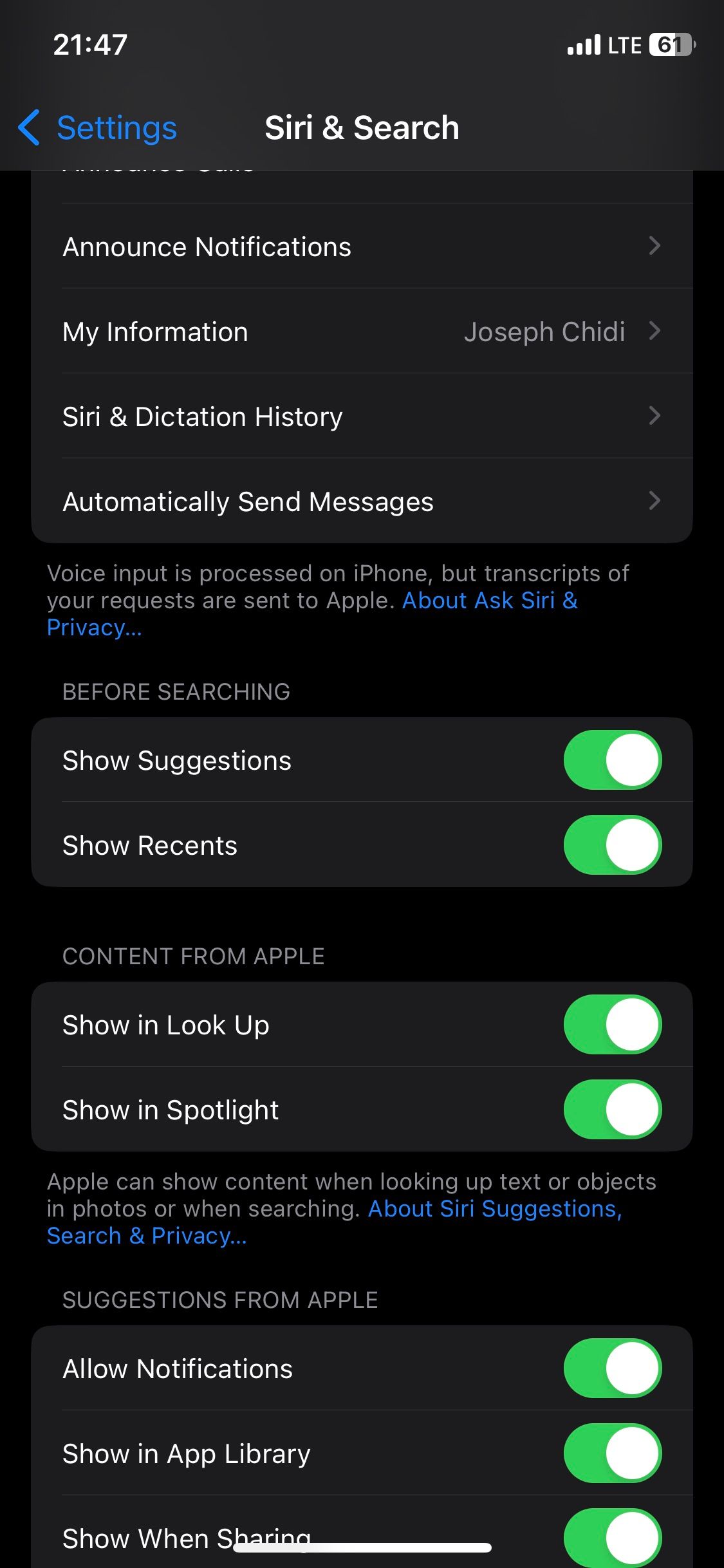 ปิด
ปิด
ตรวจสอบว่า iPhone ของคุณอัปเดตแล้วหรือไม่
แน่นอนว่าไม่ใช่เรื่องแปลกที่ Apple จะออกการอัปเดตซอฟต์แวร์ใหม่ซึ่งรวมถึงแพตช์สำหรับปัญหาทางเทคนิคต่างๆ ที่อาจพบกับอุปกรณ์ของพวกเขา ด้วยเหตุนี้ ในกรณีที่ผู้ใช้ยังไม่ได้อัปเดต iPhone ของตนให้เป็น iOS เวอร์ชันล่าสุด การดำเนินการดังกล่าวอาจช่วยลดปัญหายุ่งยากใดๆ ที่เกิดขึ้นจากการใช้ Siri ได้
บางทีคุณอาจต้องการอัปเกรดระบบปฏิบัติการของอุปกรณ์โดยไปที่แอปพลิเคชัน"การตั้งค่า"และเลือกแท็บ"ทั่วไป"ตามด้วย"อัปเดตซอฟต์แวร์"ข้อมูลนี้จะเปิดเผยว่า iOS เวอร์ชันอัปเดตพร้อมใช้งานสำหรับโทรศัพท์ของคุณหรือไม่ ในกรณีนี้ เพียงทำตามคำแนะนำบนหน้าจอเพื่อเริ่มกระบวนการอัปเดตสำหรับ iPhone ของคุณ
รีสตาร์ท iPhone ของคุณ
ในกรณีที่คุณสมบัติที่แนะนำของ Siri ไม่ปรากฏขึ้น มีวิธีแก้ไขง่ายๆ เพียงเริ่มต้นการรีเซ็ตอุปกรณ์ของคุณแบบนุ่มนวลโดยปิด iPhone ของคุณชั่วคราวแล้วเปิดใช้งานใหม่อีกครั้งควรแก้ไขปัญหาที่อาจเกิดขึ้นได้ สิ่งสำคัญคือต้องทราบว่า iPhone ไม่มีฟังก์ชัน"รีสตาร์ท"ที่ชัดเจน ผู้ใช้จะต้องหันไปปิดอุปกรณ์ของตนโดยสมบูรณ์ก่อนที่จะเปิดใช้งานอีกครั้งเพื่อแก้ไขปัญหานี้อย่างมีประสิทธิภาพ
กระบวนการในการกู้คืน iPhone ให้เป็นการตั้งค่าจากโรงงานจะแตกต่างกันไปตามรุ่นเฉพาะ แต่ก็ยังคงเป็นงานที่ตรงไปตรงมาไม่ว่าปุ่มทางกายภาพจะทำงานหรือไม่ก็ตาม
รับสิ่งที่ดีที่สุดจากคำแนะนำของ Siri
คำแนะนำที่มีประโยชน์ของ Siri ช่วยให้ผู้ใช้สามารถเริ่มการค้นหาได้อย่างง่ายดายเพียงแค่เลื่อนหน้าจอหลักลง นอกจากนี้ ไม่จำเป็นต้องป้อนคำหลักใดๆ ในการค้นหา Spotlight ด้วยตนเองอีกต่อไปเพื่อเข้าถึงแอปพลิเคชันที่ต้องการอีกต่อไป เนื่องจาก Siri จะแนะนำล่วงหน้าล่วงหน้า
หรือหากคำแนะนำก่อนหน้านี้ของเราไม่สามารถแก้ไขปัญหาได้ คุณอาจขอการสนับสนุนจากบริการสนับสนุนของ Apple หรือเยี่ยมชม Apple Store ที่อยู่ติดกันเพื่อขอคำปรึกษาและคำแนะนำเฉพาะบุคคล